快速访问工具栏添加常用命令的设置方法
第1步,打开Word2013文档窗口,依次单击“文件”→“选项”命令,如下图所示。
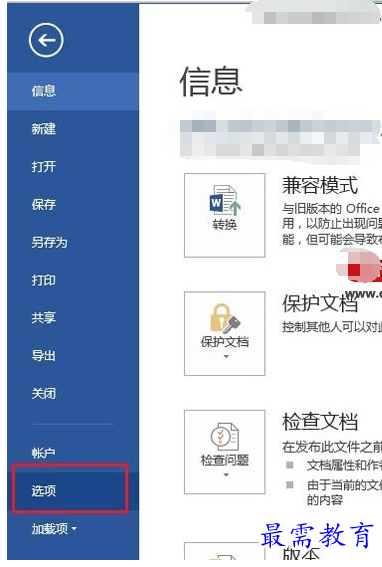
单击“选项”命令
第2步,在打开的“Word选项”对话框中切换到“快速访问工具栏”选项卡,然后在“从下列位置选择命令”列表中(一般选择“不在功能区中的命令”)单击需要添加的命令,并单击“添加”按钮。重复该步骤可以向Word2013快速访问工具栏添加多个命令,如下图所示。
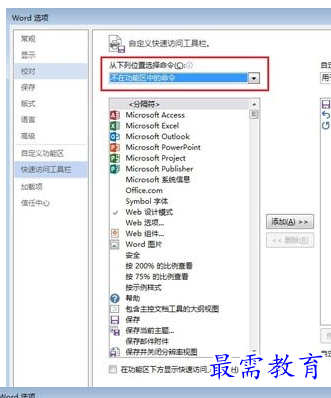
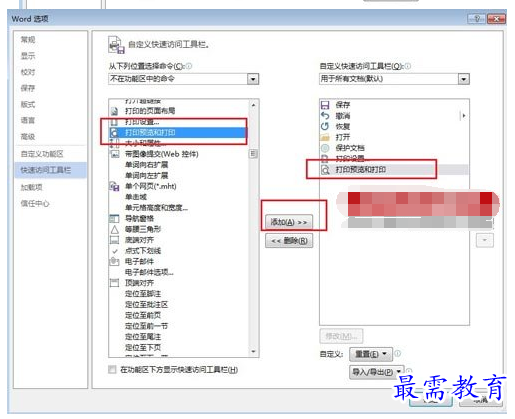
选择添加的命令
如下图所示,经过添加经常使用的按钮,如打印、打印设置之类的按钮,就已经显示在“快速访问工具栏”中了。

添加命令后的快速访问工具栏
提示:如果希望恢复“快速访问工具栏”的原始状态,可以在“快速访问工具栏”选项卡中依次单击“重置”→“仅重置快速访问工具栏”按钮,如下图所示。
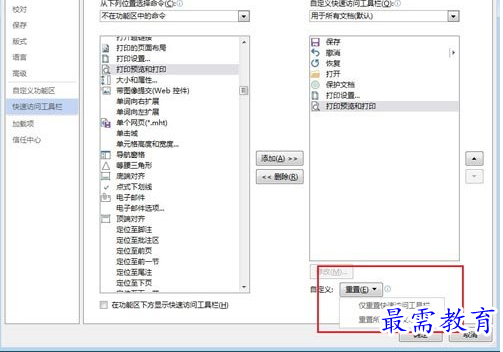
单击“重置”按钮
继续查找其他问题的答案?
-
Word 2019如何转换为PowerPoint?(视频讲解)
2021-01-258次播放
-
PowerPoint 2019如何为切换效果添加声音?(视频讲解)
2021-01-232次播放
-
PowerPoint 2019如何设置切换效果的属性?(视频讲解)
2021-01-232次播放
-
PowerPoint 2019如何为幻灯片添加切换效果?(视频讲解)
2021-01-230次播放
-
2021-01-199次播放
-
2021-01-193次播放
-
2021-01-192次播放
-
2021-01-191次播放
-
2021-01-1912次播放
-
2021-01-196次播放
 办公软件操作精英——周黎明
办公软件操作精英——周黎明
 湘公网安备:43011102000856号
湘公网安备:43011102000856号 

点击加载更多评论>>